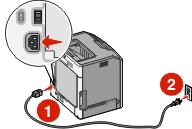Installera skrivaren i ett trådlöst nätverk (Windows)
Innan du installerar skrivaren i ett trådlöst nätverk måste du kontrollera att:
Det trådlösa nätverket är konfigurerat och fungerar som det ska.
Datorn du använder är ansluten till samma trådlösa nätverk som skrivaren ska installeras i.
Anslut nätkabeln till skrivaren och sedan till ett jordat eluttag. Slå på skrivaren.
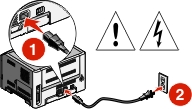
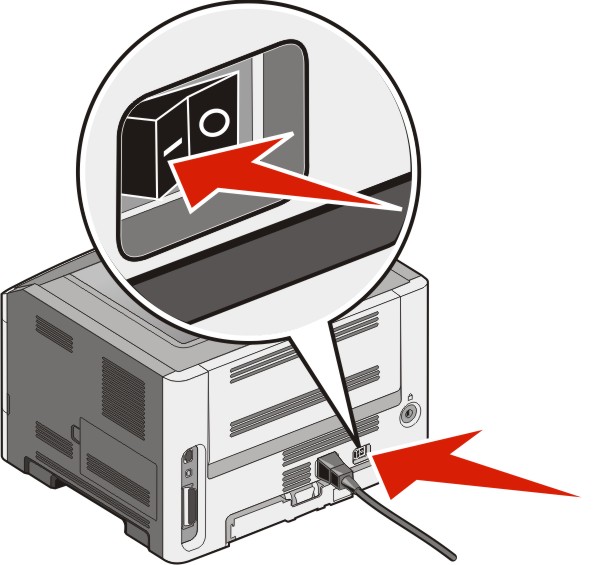
 Kontrollera att skrivaren och datorn är på och klara.
Kontrollera att skrivaren och datorn är på och klara.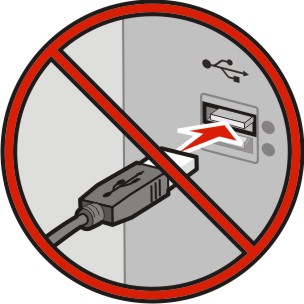 Anslut inte USB-kabeln förrän du får anvisningar på skärmen om att göra det.
Anslut inte USB-kabeln förrän du får anvisningar på skärmen om att göra det.Sätt i cd-skivan Software and Documentation (Programvara och dokumentation).

Klicka på Install Printer and Software (Installera skrivare och programvara).
Klicka på Jag accepterar om du accepterar licensvillkoren.
Klicka på Förslag och klicka sedan på Nästa.
Klicka på Trådlös nätverksanslutning.
Anslut tillfälligt en USB-kabel mellan datorn i det trådlösa nätverket och skrivaren.
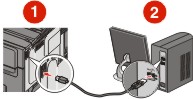
Obs! När skrivaren har konfigurerats uppmanas du genom programvaran att koppla bort den tillfälliga USB-kabeln så att du kan skriva ut trådlöst. Slutför programvaruinstallationen med hjälp av instruktionerna på datorskärmen.
Obs! Du rekommenderas att välja . Välj endast om du vill anpassa installationen. Om du vill att andra datorer i det trådlösa nätverket ska kunna använda den trådlösa skrivaren följer du steg 2 till 6 och steg 8 för varje dator.